

Ganhe 93% de desconto no Lifetime
Oferta exclusiva
Não perca esta oferta, ela vem com o Gerenciador de Senhas GRATUITO.
Get 93% desligado em FastestVPN e aproveitar PassHulkName Password Manager GRATUITA
Obtenha este negócio agora!By Nancy Guilherme Sem comentários 7 minutos
O seu iPhone está atrasado ou o desempenho está um pouco mais lento do que o normal? Às vezes, esse problema surge devido ao cache do iPhone, que ocupa muito espaço no telefone. Limpar o cache de um iPhone pode liberar muito espaço de armazenamento e permitir que seu dispositivo funcione de maneira um pouco mais suave do que antes. Porém, o procedimento não é tão simples se comparado aos smartphones Android. Mas não se preocupe, neste guia mostraremos como limpar o cache do iPhone por meio do navegador e de aplicativos.
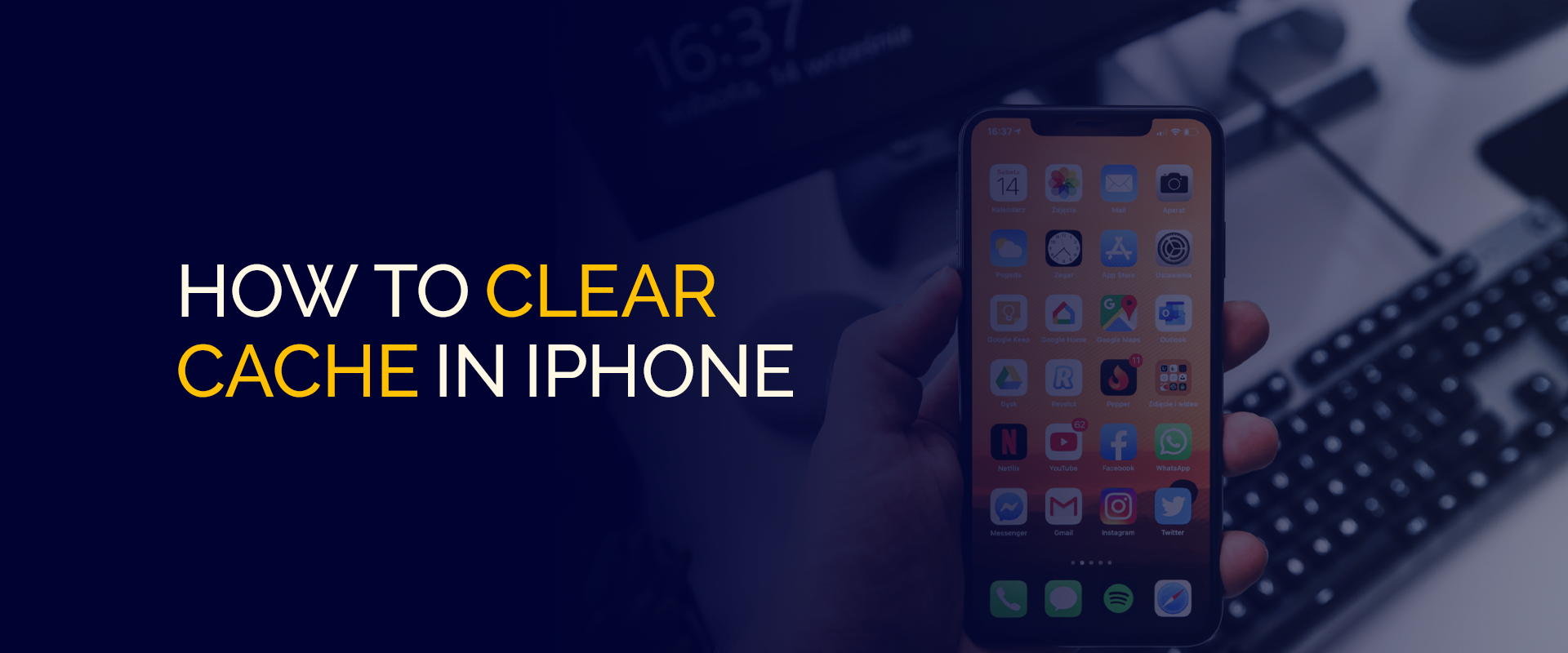
Note - Os aplicativos do iPhone nem sempre são 100% seguros. Isso deixa a porta aberta para vírus e outras vulnerabilidades. Existem também outros problemas, como limitação do ISP e retenção de dados. Por esta razão, são necessárias medidas de precaução, o que é algo FastestVPN pode ajudar. FastestVPN é o melhor VPN para iPhone que criptografa sua conexão e mantém os dados privados quando você navega on-line ou usa aplicativos iOS.
Antes de passarmos aos tutoriais sobre como limpar o cache no iPhone, vamos primeiro falar sobre os diferentes tipos de cache que você encontrará no seu dispositivo e outros detalhes.
Em primeiro lugar, para quem não sabe, cache é pronunciado como “dinheiro”. Cache pode ser definido como pequenos pedaços de dados armazenados em sua CPU, aplicativos, navegadores e sistemas operacionais em geral.
Às vezes, os sites precisam disso para manter o desempenho e os dados acessados com frequência. Por mais importante que seja o cache, às vezes ele prejudica o desempenho de um dispositivo e, neste caso, do seu iPhone.
Limpar cookies e cache do iPhone ajudará acelerar uploads, o dispositivo e o desempenho geral.
Há uma diferença entre limpar o cache do aplicativo e o cache do navegador no iPhone. Em termos de cache de aplicativos do iPhone, significa armazenar arquivos temporariamente no seu dispositivo.
Sempre que você baixa ou usa qualquer aplicativo, sejam aplicativos de imagens, jogos, vídeos ou música, todos possuem um número de cache diferente, dependendo também da frequência com que você os utiliza. O objetivo disso é garantir que os aplicativos ou arquivos tenham um desempenho mais rápido e eficiente.
Por outro lado, o cache do navegador do iPhone também significa dados temporários armazenados sempre que você visita qualquer site.
Isso é para garantir que seu histórico seja salvo por meio de cookies e cache. O cache do navegador diz respeito a sites, scripts e outros arquivos, garantindo um carregamento rápido sempre que você visitar os mesmos sites novamente.
O melhor exemplo para dar onde o cache no iPhone é importante é pensar nele como um freezer para todos os tipos de alimentos. Ajuda você a armazenar os alimentos que deseja para um dia chuvoso, em vez de ter que ir sempre até o mercado.
No entanto, mesmo que isso economize a viagem, a natureza dos alimentos não dura para sempre e expira mesmo quando armazenados.
Isso pode arruinar seu eletrodoméstico. Da mesma forma, armazenar cache no iPhone é crucial para o desempenho geral do seu dispositivo, dados e aplicativos, mas, ao mesmo tempo, pode causar alguns problemas.
Portanto, independentemente de você usar aplicativos no iPhone ou em um navegador como Safari ou Chrome, todo tipo de cache geralmente se acumula com o tempo. Isso pode fazer com que seu dispositivo trave e funcione mais lentamente.
Portanto, se você não estiver usando determinados sites ou aplicativos no iPhone, é importante limpar o cache. Isso ajuda a melhorar a velocidade, cria mais espaço de armazenamento e elimina a possibilidade de travamento do dispositivo.
Agora que você tem uma pequena ideia, vamos começar com os tutoriais sobre como limpar o cache do iPhone.
Não, os cookies do site não são iguais ao cache. O cache armazenado dos sites visitados ajuda a carregar mais rapidamente na próxima vez, tornando a navegação mais fácil e menos demorada.
Os cookies do site, por outro lado, são armazenados tanto nos navegadores quanto no servidor. Ajuda a identificar sites e movimentos digitais, como pequenos rastros de cookies.
Esteja você usando o navegador Safari, Google Chrome ou Edge em seu iPhone, mostrarei como apagar o cache do iPhone em todos esses navegadores. Vamos primeiro começar com:
Antes de começar, lembre-se de que limpar o cache do navegador no iPhone desconectará você das contas do site e limpará os dados.
Esses dados também incluem cookies de sites. Isso significa que se você visitar esses sites novamente, precisará fazer login novamente em suas contas, por exemplo, acessando o Facebook via Safari. Veja como começar:
Se o navegador Google Chrome é o que você prefere no iPhone, veja como você pode limpar o cache:
O último navegador da lista é o Edge. Se você estiver usando o navegador Edge em um iPhone, veja como limpar o cache:
Limpar o cache do aplicativo do iPhone é um pouco diferente e não tão simples. Não há nenhum recurso específico ou ferramenta integrada que permita limpar todo o cache de aplicativos do iPhone de uma só vez.
Existem, no entanto, duas maneiras de eliminá-lo:
Para limpar o cache do aplicativo no seu iPhone, clique no aplicativo desejado e verifique se a opção limpar cache está lá.
Por exemplo, se você tiver o aplicativo Instagram no seu iPhone, clique nele para iniciar suas configurações e depois em “Data clara, ""Limpar cache"Ou"Armazenagem limpa.” No entanto, encontrar esta opção em todos os aplicativos não é fácil, pois nem sempre está disponível.
A segunda opção para limpar o cache dos aplicativos do iPhone seria excluí-los completamente. No entanto, quando você o exclui, não apenas o cache é limpo, mas todos os dados desse aplicativo são apagados.
Isso inclui o seu login detalhes ou informações de inscrição, caso essa opção esteja disponível. Se for um aplicativo de música ou jogo, você perderá acesso a todo o histórico, registros, pontuações, etc.
Para limpar cookies no iPhone 13, você precisa ir ao aplicativo “Configurações” > “Safari” > “Limpar histórico e dados do site” > “Limpar histórico e dados”.
Para limpar o cache do Instagram no seu iPhone, vá em “Ajustes” > “Geral” > “Armazenamento do iPhone” > “Instagram”. Agora você deve ver quanto cache o aplicativo ocupou. Ao clicar nele, você terá as opções “Offload App” ou “Delete App”. Isso limpará o cache e liberará espaço.
Sim, gradualmente você precisa limpar o cache do iPhone. Com o passar do tempo, o dispositivo e o cache de dados se acumulam. Isso pode atrapalhar o funcionamento do dispositivo ou restringir o tempo de carregamento do site. Às vezes, quando seu dispositivo é antigo e você tem pouco espaço de armazenamento em todo o cache armazenado, seu iPhone pode travar. Quando você exclui os dados armazenados em cache do seu iPhone, seu telefone funciona muito mais rápido e você experimenta menos atrasos do que antes.
Para limpar os cookies do iPhone, vá em “Configurações” > “Safari” > “Limpar Cookies”. Clique em “Limpar Cookies” novamente para confirmar.
Se quiser apenas limpar o cache e não excluir o aplicativo do seu iPhone, você precisa “descarregá-lo”. Dessa forma, o cache é limpo, mas os dados do aplicativo permanecem intactos.
Para limpar o cache do iPhone apenas com botões, você precisa fazer uma reinicialização completa. Para fazer isso, você precisa pressionar os botões de aumentar e diminuir volume simultaneamente enquanto pressiona o botão liga / desliga. Sua tela ficará preta; espere alguns segundos até ver o logotipo branco da Apple. Isso significa que seu dispositivo está reiniciando e seu cache foi limpo.
Conforme mencionado, há muitos motivos pelos quais você deseja limpar o cache do iPhone em seu navegador ou aplicativos, incluindo melhorar o desempenho do dispositivo.
Alguns aplicativos ou cache do navegador são bons, mas o cache que se acumula em aplicativos não utilizados pode fazer o downgrade do seu iPhone.
Nosso guia mostra a maneira mais fácil e direta de como limpar o cache em iPhones.
Porém, mesmo que o desempenho melhore após a limpeza, ainda existem outras medidas de precaução a serem tomadas.
Usar uma VPN para iPhone é uma das ferramentas mais seguras para proteger seus dados e dispositivo enquanto usa a Internet ou offline. FastestVPN é fácil de instalar em todos os dispositivos iOS e oferece recursos líderes do setor.
© de Copyright 2024 VPN mais rápida - Todos os direitos reservados.


Não perca esta oferta, ela vem com o Gerenciador de Senhas GRATUITO.
Este site usa cookies para que possamos fornecer a melhor experiência possível para o usuário. As informações dos cookies são armazenadas no seu navegador e executam funções como reconhecê-lo quando você retorna ao nosso site e ajudar a nossa equipe a entender quais seções do site você considera mais interessantes e úteis.
Cookies estritamente necessários devem estar sempre ativados para que possamos salvar suas preferências para configurações de cookies.
Se você desativar este cookie, não poderemos salvar suas preferências. Isso significa que toda vez que você visitar este site, será necessário ativar ou desativar os cookies novamente.


